웨이브 이송 프로세스¶
일괄 이송은 여러 피킹을 한 그룹으로 묶는 반면, **웨이브 이송**은 다양한 피킹의 특정 부품으로 구성됩니다. 두 가지 방법 모두 창고에서 주문을 피킹하는 데 사용되며, 특정 상황에 따라 한 가지 방법이 다른 방법보다 더 적합할 수 있습니다.
특정 품목 카테고리 내의 주문을 처리하거나 같은 위치에 있는 제품을 가져오려면 웨이브 이송이 최적의 방법입니다.
Odoo에서 웨이브 이송은 실제로는 일괄 전송이지만, 이송이 일괄 그룹화되기 전에 분할되는 추가 단계가 있습니다.
설정¶
웨이브 이송을 시작하기 전에 먼저 일괄 이송 및 웨이브 이송 옵션을 활성화해야 합니다.
먼저 섹션에서 일괄 이송 및 :guilabel:`웨이브 이송`을 모두 활성화합니다. 그런 다음 :guilabel:`저장`을 클릭하여 설정을 적용합니다.
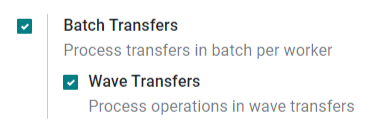
웨이브에 품목 추가¶
설정이 활성화되었으면 웨이브 이송에 품목을 추가하여 이송을 시작합니다.
웨이브 이송은 동일한 작업 유형의 이송에서 품목 라인만 포함하도록 제한됩니다. 특정 작업 내의 모든 이송 및 관련 제품 라인에 액세스하려면 재고 관리 대시보드로 이동하여 원하는 작업 유형에 해당하는 카드를 찾습니다. 그런 다음 옵션 메뉴 (작업 유형 카드 모서리에 있는 점 3개 아이콘)를 열고 :guilabel:`작업`을 선택합니다.
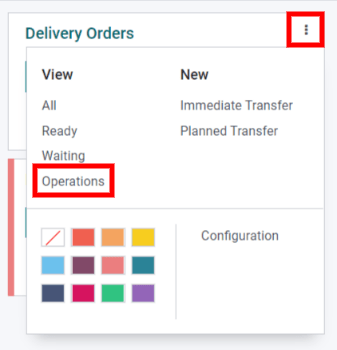
작업 페이지에서 새 웨이브 또는 기존 웨이브에 포함할 제품 라인을 선택합니다. 그런 다음 :guilabel:`웨이브에 추가`를 클릭합니다.
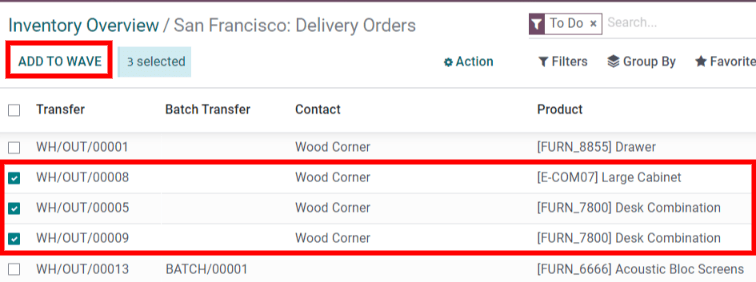
팁
검색창에서 :guilabel:`필터`를 사용하여 제품, 위치, 배송업체 등 공통 속성을 가진 라인을 그룹화하세요.
그러면 팝업 상자가 표시됩니다.
선택한 라인을 기존 웨이브 이송에 추가하려면 기존 웨이브 이송 옵션을 선택하고 드롭다운 메뉴에서 원하는 웨이브 이송을 선택합니다.
새 웨이브 이송을 만들려면 새 웨이브 이송 옵션을 선택합니다. 새 웨이브 이송을 설정하는 경우 선택 사항인 담당자 필드에 직원을 설정할 수도 있습니다. 원하는 옵션을 선택했으면 :guilabel:`확인`을 클릭하여 제품 라인을 웨이브에 추가합니다.
웨이브 이송 보기¶
모든 웨이브 이송과 각각의 상태를 함께 확인하려면 앱에서 :menuselection:`바코드 –> 일괄 이송`으로 이동하여 볼 수도 있습니다.